実際にこんな悩みを抱えている方は少なくありません。
サーバー選びや移行作業は初心者にとってハードルが高く感じられますし、「移行中にデータが消えたらどうしよう…」「SEOに悪影響が出ないかな?」と不安になる方も多いでしょう。
ですが、正しい手順を踏めば安心して移行できます。
この記事では、WordPressブログのサーバー変更・移行方法を初心者でも失敗せずに進めるための手順と注意点をわかりやすく解説します。記事を書きました。
「これから移行を考えている人」も「今すぐ作業したい人」も、この記事を参考にすればスムーズに進められますよ。
サーバー変更を検討すべきタイミング

WordPressブログを運営していると、最初は快適に使えていても、だんだんと「そろそろサーバーを変えた方がいいかも?」と思う瞬間がやってきます。
ここでは、サーバー移行を考えるべき主なタイミングをご紹介します。
ブログの表示速度が遅いとき
表示スピードは、読者さんの満足度やSEO評価に直結します。
せっかく記事を書いても、ページが開くのに数秒かかるとユーザーは離脱してしまいます。
まずはキャッシュ系プラグインを導入して改善できないか試してみましょう。
> WP Rocketのレビュー!実際に使って分かった効果とメリット
キャッシュやプラグインの調整をしても改善されない場合は、サーバー性能が原因の可能性が高いため、サーバー変更を検討しましょう。
アクセスが増えるとエラーが出るとき
「503エラー」「データベース接続エラー」など、アクセス集中時に表示が崩れるのは、サーバーの処理能力不足が考えられます。
これを放置すると、せっかくのアクセスの機会を逃してしまうことに。
安定してアクセスに耐えられるサーバーへ移行することで、収益化のチャンスを守ることができます。
サポート体制や管理画面に不満があるとき
サーバー会社によってサポートの質や管理画面の使いやすさは大きく違います。
トラブル時にサポートがつながらない、管理画面が複雑で操作しづらいと感じる場合も、移行を考えるサインです。
特に初心者ほど「使いやすさ」と「サポートの早さ」が安心につながります。
コストやプランを見直したいとき
契約した当初は安く感じても、運営を続けるうちに「もっとコスパがいいサーバーがあるのでは?」と思うことも。
逆に、安すぎるプランを使っていて不安定さを感じるケースもあります。
費用対効果を考えて、自分に合ったサーバーへ切り替えるのも立派な選択肢です。
サーバー変更の前に確認すべき3つのこと

いきなりサーバー移行を始めてしまうと、思わぬトラブルでブログが表示されなくなることもあります。
実際に作業に入る前に、次の3点を必ず確認しておきましょう。
1. バックアップは取れているか
移行作業で一番大切なのはバックアップです。
WordPress本体のファイルやデータベースを丸ごと保存しておけば、途中で失敗しても復元が可能になります。
バックアップにはいくつかの方法があります。
- プラグインを使ったバックアップ
- サーバー会社のバックアップ機能
どちらでも構いませんが、必ず最新の状態で保存しておきましょう。
> ワードプレスの3つのバックアップ方法を紹介!それぞれの特徴とは?
2. 移行先のサーバーは契約済みか
新しいサーバーを契約してから移行作業を行うのが基本です。
プランの内容やドメインの設定、SSLが無料で使えるかなども事前に確認しておくと安心です。
どのサーバーを選べばいいか迷う方は『おすすめの移行先サーバー3選』を参考にしてみてください。
3. 移行中の影響を想定しているか
ネームサーバーの切り替えや反映には数時間〜最大72時間かかることもあります。
その間は旧サーバーと新サーバーが混在する状態になるため、「アクセスが途切れないようにする工夫」が必要です。
アクセス数が少ない深夜や休日に作業する、移行期間中は記事更新を控えるなどの工夫をするとリスクを減らせます。
おすすめの移行先サーバー3選
WordPressのサーバー移行を考えるときに「どのサーバーを選べばいいの?」と迷う方も多いはず。
ここでは、初心者から中級者まで安心して使える、おすすめのレンタルサーバーを3つご紹介します。
いずれも実績があり、WordPressとの相性も抜群です。
エックスサーバー:国内シェアNo.1、安定性抜群
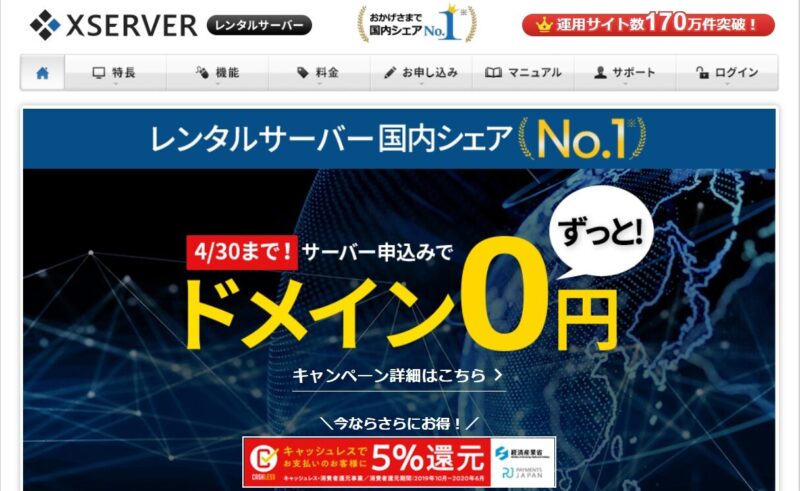
エックスサーバーは国内シェアNo.1を誇る定番のレンタルサーバーです。
処理速度の速さと安定性が高く、アクセスが集中しても落ちにくいのが大きな特徴。
初めてサーバー移行をする方にも安心しておすすめできます。
ConoHa WING:初心者向けの操作性、料金もわかりやすい
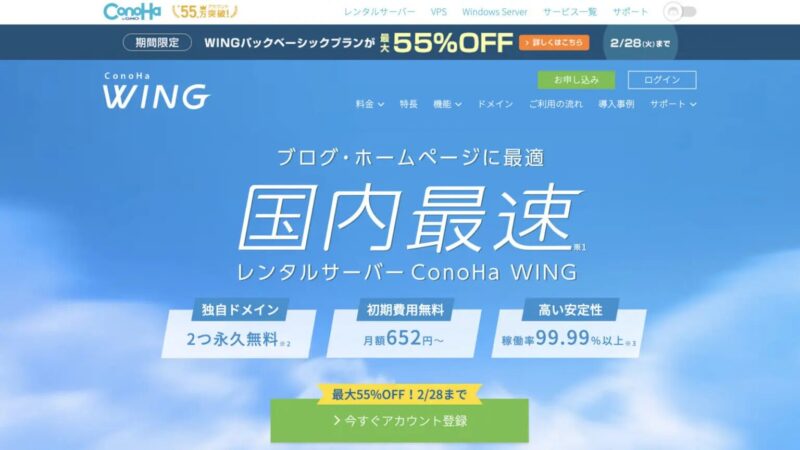
ConoHa WINGは、わかりやすい料金体系と使いやすい管理画面が魅力です。
特に「WordPressかんたん移行」機能を使えば、数クリックで移行が完了するのが初心者には嬉しいポイント。
「難しいことは苦手だけど、自分で移行してみたい」という方にぴったりです。
ラッコサーバー:手頃な料金とシンプルな管理画面
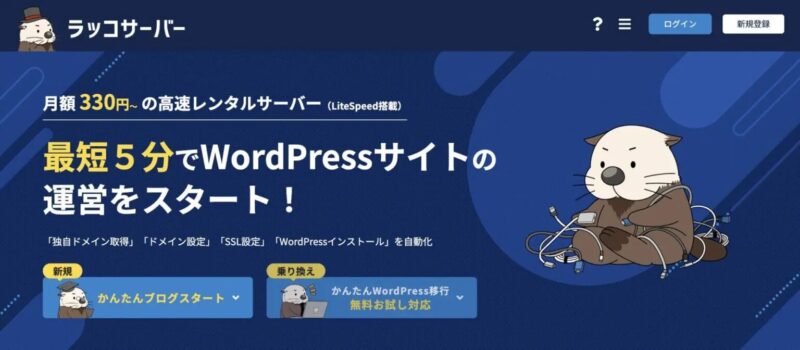
ラッコサーバーは、シンプルな管理画面と手頃な料金で人気が高まっているレンタルサーバーです。
WordPressの簡単インストール機能や無料SSL対応も備わっており、初心者でも迷わず使えるのが魅力。
「コスパの良さと使いやすさを両立したい」という方におすすめです。
WordPressサーバー移行の方法4パターン

サーバー移行の方法はいくつかあります。
自分のスキルや状況に合わせて、最適な方法を選びましょう。
1. プラグインを使う(All-in-One WP Migrationなど)
移行用プラグインを使えば、WordPressのデータを丸ごとエクスポートし、新しいサーバーにインポートするだけで移行が完了します。
- メリット:操作が簡単で初心者向き
- デメリット:無料版は容量制限がある場合が多い
特に「All-in-One WP Migration」は利用者が多く、情報も豊富なので安心です。
> All-in-One WP Migrationを使ってWordPressのバックアップをする方法!
2. サーバー会社の「移行ツール」を使う
エックスサーバーやConoHa WINGなど、主要サーバーでは公式の移行ツールが用意されています。
画面の指示に従うだけで移行が完了するため、最も手軽で安全な方法です。
- メリット:公式サポートがあるので安心
- デメリット:対応する環境が限定される場合がある
「失敗したくない」「なるべく簡単に移行したい」という方にはおすすめです。
3. 自力でデータベース+ファイルを移行
FTPソフトでファイルをダウンロード&アップロードし、phpMyAdminを使ってデータベースをエクスポート・インポートする方法です。
- メリット:自由度が高く、どんな環境でも対応可能
- デメリット:知識が必要で初心者にはやや難しい
WordPressやサーバーにある程度慣れている方に向いています。
4. 移行代行サービスに依頼
「自分でやるのは不安…」という方は、プロに依頼するのも一つの手です。
サーバー会社が提供している移行代行サービスや、専門業者にお願いすれば、ほぼ確実に移行できます。
- メリット:安心・確実、時間を節約できる
- デメリット:費用がかかる
特にアクセス数が多いブログや、万が一の失敗が許されない場合には有効です。
個人で活躍しているエンジニアに依頼できる ココナラ もおすすめです。
料金や実績、口コミを比較しながら依頼できるので、「公式サービスよりも費用を抑えたい」「自分に合った人を選びたい」という方に向いています。
サーバー変更の手順(プラグインを使った簡単ステップ)

WordPressのサーバー移行は、専門的な知識がなくてもプラグインを使えば簡単にできます。
ここでは、初心者でも安心してできる 「All-in-One WP Migration」 を使った手順を紹介します。
1. 新しいサーバーを契約して準備する
まずは移行先のサーバーを契約しましょう。
エックスサーバーやConoHa WING、ラッコサーバーなど、WordPress対応のレンタルサーバーを選べば安心です。
参考:エックスサーバーとConoHa WING徹底比較!初心者におすすめはどっち?
契約後に新しいサーバーの管理画面でドメインを登録(追加)しておきます。
この時点ではまだ旧サーバーでブログが動いていますが、準備として「新しいサーバーで使うよ」と登録だけしておくイメージです。
(※サーバーによっては「すでに設定されています」と表示される場合もあります。その場合は、ネームサーバーを切り替えた後に改めて追加できます。)
エックスサーバーの契約の流れについては「初心者さんに優しいエックスサーバーの契約方法」の記事に画像付きで分かりやすく解説しています。
2. 旧サーバーでバックアップを取る
旧サーバーのWordPressに「All-in-One WP Migration」をインストールし、エクスポート機能を使ってブログ全体を丸ごとバックアップします。
詳しい方法は All-in-One WP Migrationを使ってWordPressのバックアップをする方法 を参考にしてください。
3. 新サーバーにWordPressをインストールする
新しいサーバーの管理画面から「WordPress簡単インストール」を実行しましょう。
ほとんどのレンタルサーバーでは、数クリックでWordPressを立ち上げることができるので難しくありません。
エックスサーバーでのWordPress簡単インストールの方法は記事で解説しています。
> エックスサーバーでWordPressの簡単インストール方法!初心者さん向け動画解説付き!
※このとき、ドメインを新サーバーに追加してからインストールする必要がありますが、もし「すでに設定されています」と表示されてドメインが追加できていない場合は、
といった方法で対応できます。
4. バックアップデータをインポートする
新サーバーにWordPressが立ち上がったら、同じく「All-in-One WP Migration」をインストールします。
次に、旧サーバーからエクスポートしたバックアップデータをインポートすれば、記事・画像・設定などがまるごと復元されます。
5. ネームサーバーを切り替える
最後に、ドメイン管理会社(お名前.comやムームードメインなど)の管理画面で、ネームサーバーを新サーバーのものに変更します。
反映には数時間〜72時間ほどかかりますが、切り替えが終わると訪問者は自動的に新サーバーへアクセスするようになります。
ネームサーバーの書き換えについては「エックスサーバーに独自ドメインを紐付け設定する方法!」で解説しています。
> エックスサーバーに独自ドメインを紐付け設定する方法!
このステップを順番に進めれば、初心者の方でも大きなトラブルなくサーバー移行が完了します。
移行でよくある失敗と注意点

サーバー移行は手順を理解していれば難しくありませんが、実際には「うっかりミス」でトラブルになるケースも多いです。
ここでは、初心者が特に気をつけたいポイントを解説します。
データが一部消えてしまう
バックアップを取らずに作業を始めてしまい、移行中にデータが抜け落ちることがあります。
特に「画像が表示されない」「固定ページだけ消えている」といったトラブルはありがちです。
対策:必ず移行前にフルバックアップを取ること。
プラグインやサーバーのバックアップ機能を活用しましょう。
参考:ワードプレスの3つのバックアップ方法を紹介!それぞれの特徴とは?
サイトが一時的に表示されない
ネームサーバー切り替えのタイミングでは、旧サーバーと新サーバーが切り替わるため、一時的に「サイトが表示されない」状態になることがあります。
対策:アクセスが少ない深夜や休日に作業する、もしくは事前に「メンテナンス中のお知らせページ」を用意しておく
これで安心して作業ができます。
SEOへの悪影響を防ぐポイント
サーバー変更だけでドメインが同じ場合は、URLはそのまま引き継がれるのでリダイレクトの必要はありません。
SEOに悪影響が出る心配も基本的にはありません。
注意が必要なのは、
です。
その場合は、旧URLから新URLへ301リダイレクトを設定し、Googleサーチコンソールで新しいサイトを登録しておきましょう。
設定が異なることで起こる場合が多いです。
対策:移行後に動作確認をしっかり行い、必要に応じてプラグインやテーマを最新版にアップデートしましょう。
WordPressブログのサーバー移行に関してのよくある質問

まとめ|安心してWordPressブログをサーバー移行しよう
サーバー移行は「難しそう」「失敗したら怖い」と感じる方が多いですが、正しい手順を踏めば初心者でもスムーズに行えます。
この記事では、
- サーバーを変更すべきタイミング
- 移行前に確認すること
- 基本的な移行の流れと方法
- よくある失敗と注意点
- おすすめの移行先サーバー
を解説しました。
サーバーはブログ運営の土台です。
表示速度や安定性はもちろん、サポート体制や料金面も、長く続けるうえでとても大切。
「今のサーバーに不安がある」「もっと快適にブログを育てたい」と思ったら、早めに移行を検討してみましょう。
特に初心者さんには、『国内シェアNo.1で安定性とサポートが充実している エックスサーバー』 が安心でおすすめです。
他にも、操作のしやすさで選ぶなら ConoHa WING、コスパを重視するなら ラッコサーバー という選択肢もあります。
自分に合ったサーバーを選んで移行すれば、これからのブログ運営がもっと安心・快適になりますよ。










 ラッコキーワードの詳細をチェック
ラッコキーワードの詳細をチェック
















私のWordPressブログ、アクセスが増えるとエラーが出るんです。それに表示速度も遅くて…サーバー変更した方がいいのでしょうか?